Zorin OS の特徴
- Ubuntu をベースにした Linuxディストリビューション
- Windowsライクな GUIと操作性
- コマンド入力を意識せずに利用可能
- Windows のアプリを実行するための互換レイヤー Wine をデフォルトで実装
- オープンソースで開発
- Wineなど Zorin OSの基本的な使い方は Zorin OS の基本的な使い方 を参照。
開発元
- 開発元:Zorin OS Technologies Limited
- 開発元の拠点:アイルランド
Zorin OSはアルチョム・ゾーリン氏 と キリル・ゾーリン氏の兄弟を中心に開発されている。
ダウンロード
システム要件
- バージョン 16.3 現在(ベースシステム Ubuntu 20.04 LTS)
Zorin OS – Core
- CPU:2コア 1GHz以上の Intel/ AMDプロセッサ
- RAM:2GB以上
- ストレージ:10GB以上
GNOMEベースのデスクトップ環境で、デフォルトで日本語IMEを実装しているなど機能的で、より Windowsに近い環境になっている。
Zorin OS – Lite
- CPU:1GHz以上の Intel/ AMDプロセッサ
- RAM:1GB以上
- ストレージ:10GB以上
Xfceベースのデスクトップ環境で、軽いので 2010年以前のシングルコアで動作している古いパソコンでも動作する。
Zorin OS のダウンロードの手順
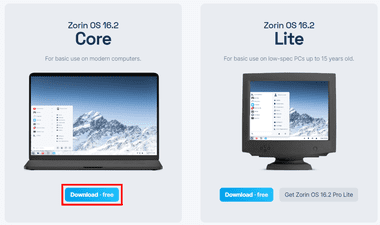
公式サイト を下にスクロールして Core または Lite の「Download free」をクリックしてインストーラーをダウンロード。
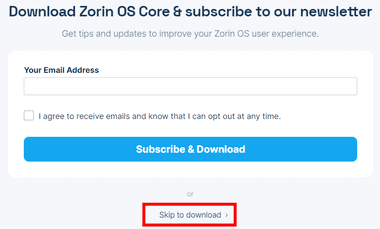
メールアドレスを入力後 I agree to receive emails and know that I can opt out at any time. にチェックを入れて「Subscribe & Download」をクリックするか、Zorin OS からのニュースレターが不要な場合は Skip to download をクリックして ISOファイルをダウンロード。
Live USB の作成と起動
ダウンロードした Zorin OS の ISOイメージファイルで起動ディスクを作成するため、4GB以上のフォーマット可能な USBメモリを用意する。
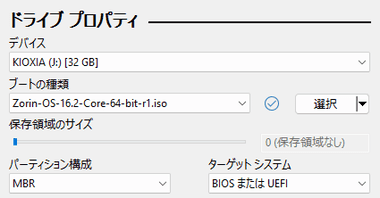
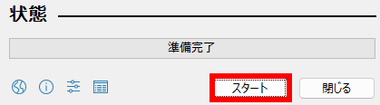
Rufus でダウンロードした Zorin OS の ISOイメージファイル選択し、デフォルト設定で「スタート」。
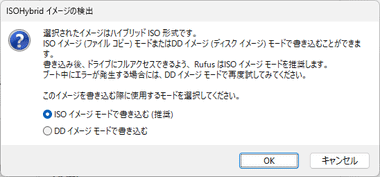
ISO Hybridのダイアログが表示されたら ISO イメージモードで書き込む を選択して「OK」。
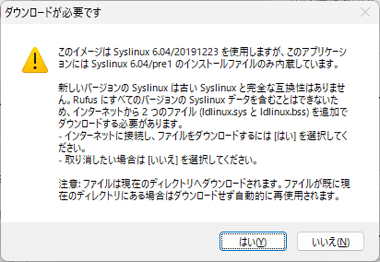
ダウンロードに関するダイアログが表示されたら「はい」を選択。
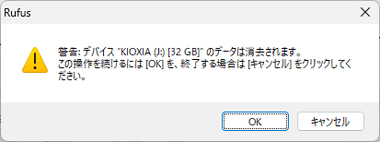
USBメモリのフォーマットに関するダイアログが表示されるので「OK」。
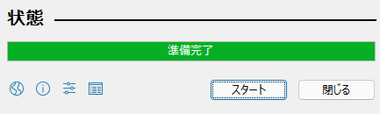
プログレスバー が 100%になり 準備完了 と表示されたら「閉じる」で Rufusを閉じ、USBメモリを取り外して終了。
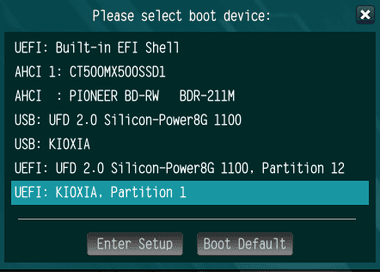
パソコンに作成した USBメモリをセットした状態で Boot メニュー か BIOS/ UEFI を呼び出し、Zorin OSの USBメモリから起動。
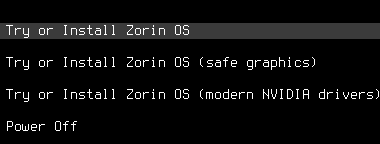
Zorin OSのブートメニューが表示されたら通常は Try or Install Zorin OS を選択。
使用しているパソコンに2013年以降にリリースされた Nvidia のグラフィックカードが搭載されている場合は Try or Install Zorin OS(modern NVIDIA drivers) を選択すると専用ドライバーがインストールされ、Zorin OS のパフォーマンスが向上する。
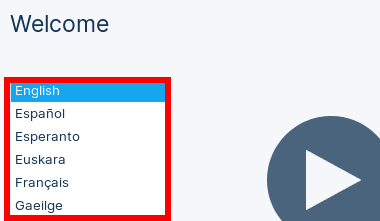
Zorin OSが起動するとウエルカム画面になるので、左の言語リストから使用言語を選択。
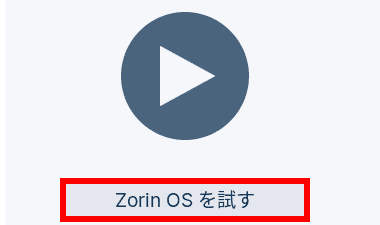
Zorin OSをインストールせず Live USB で利用する場合は「Zorin OS を試す」を選択。

Zorin OSが利用可能になる。
Zorin OS のクリーンインストール
ストレージのデータを消去して Zorin OSをクリーンインストールする場合も Live USBを使用する。
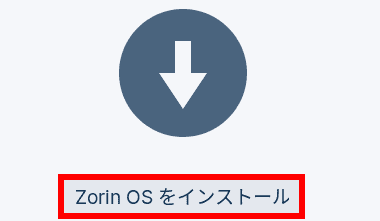
Live USBから Zorin OSを起動し、ウエルカム画面が表示されたら「Zorin OS をインストール」を選択。
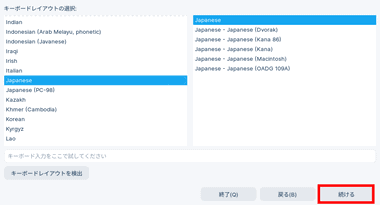
ウエルカム画面で選択した言語のキーボードが選択されるので 確認して「続ける」。
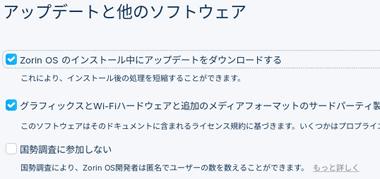
アップデートと他のソフトウェア はデフォルト設定で「続ける」。
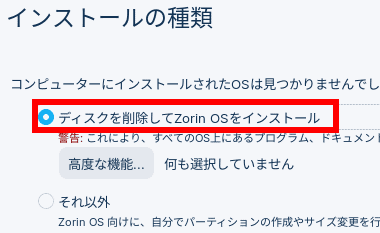
クリーンインストールする場合は ディスクを削除して Zorin OS をインストール を選択後「インストール」。
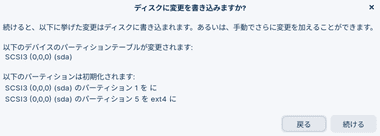
ダイアログが表示されたら「続ける」。
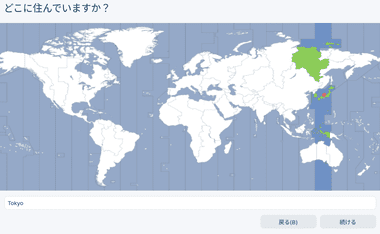
使用言語からタイムゾーンが選択されるので確認して「続ける」。
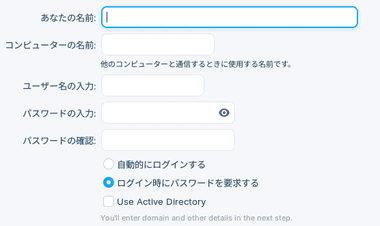
ユーザー名・コンピュータ名・パスワード を設定して「続ける」。
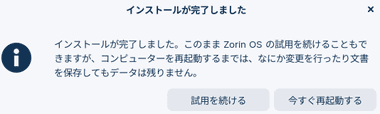
![]()
インストールが完了したら「今すぐ再起動」を選択し、Enter キーで Live USB を取り出し。
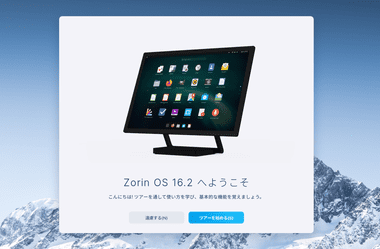
再起動後はツアーが開始する。
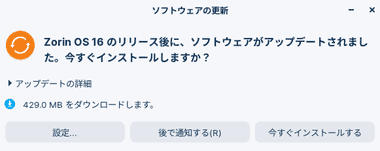
アップデート可能なアプリが検出されるとダイアログが表示されるので、アップデートを実行する場合は「今すぐインストールする」。
Windowsと Zorin OSのデュアルブート
Windowsとデュアルブートにする場合も Live USB を使用する。
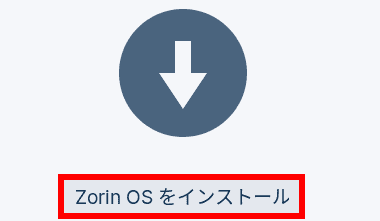
Live USBから Zorin OSを起動し、ウエルカム画面が表示されたら「Zorin OS をインストール」を選択し、キーボードレイアウト・アップデートと他のソフトウェア を設定。
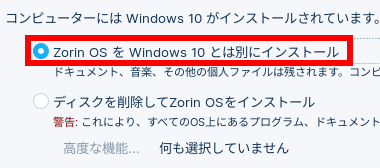
Zorin OSが 既存の OSを検出すると、インストールの種類 に Zorin OS を Windows とは別にインストール の選択肢が表示されるので、選択して「続ける」。
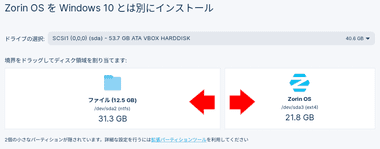
境界線を左右にドラッグして Zorin OS 用のパーティションサイズ を設定して「インストール」。

ダイアログが表示されるので「続ける」。
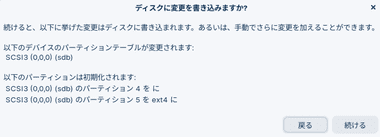
パーティションの変更を書き込むダイアログが表示されたら「続ける」。
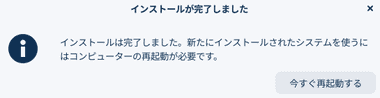
![]()
タイムゾーンとアカウント情報 を設定後、インストールが完了したら再起動して Enter キー で Live USB を取り出し。
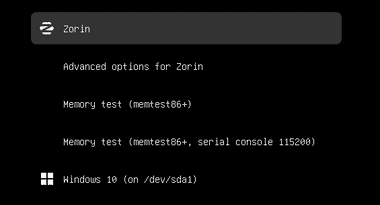
パソコン起動時にブートローダーが表示されて Zorin OS と Windows の選択が可能になる。
関連記事
Index Zorin OS の特徴開発元ダウンロードシステム要件設定Zorin OS の使い方アプリストアからのインストールWindowsアプリのインストール Zorin OS の特徴 Ubuntu…
Android x86よりも ChromeOSに近いUIで PCが操作しやすく、Google Playストアを実装してアプリのインストールをサポートしている Android 11ベースの無料OS
Index Advanced Android-x86 Installer の特徴開発元ダウンロードシステム要件テスト済みの OSダウンロードの手順セットアップotherFS でのインストール方法ext…
Index Remix OS の特徴開発元ダウンロードシステム要件UEFI/ BIOSの設定インストールRemix OS のセットアップ Remix OS の特徴 Windowsのような操作感の An…
Index Bliss OSと Windowsのデュアルブート開発元ダウンロードシステム要件 Grub2Win のインストール Bliss OS の設定 Grub2Win の設定デュアルブートの解除 …
Index Bliss OS for PC の特徴開発元ダウンロードシステム要件起動ディスクの作成Live USB での起動Bliss OS のクリーンインストールVirtualBox にインストール…

